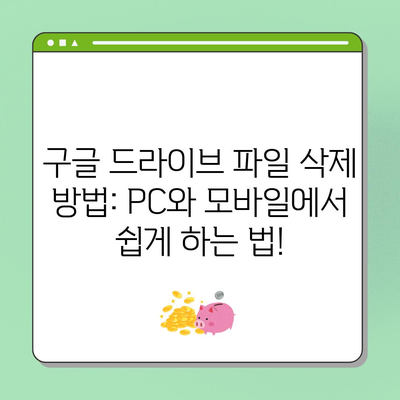구글 드라이브 파일 삭제 방법 PC 모바일
구글 드라이브 파일 삭제 방법은 PC와 모바일 기기에서 각각 다를 수 있지만, 공통적인 원칙과 과정이 있습니다. 많은 사용자들이 클라우드 스토리지의 공간 부족 문제를 겪고 있으며, 이러한 상황에서 불필요한 파일을 삭제하는 방법은 매우 유용합니다. 이번 블로그 포스트에서는 PC와 모바일 기기에서 구글 드라이브 파일을 삭제하는 다양한 방법을 자세히 살펴보겠습니다.
PC에서 구글 드라이브 파일 삭제 방법
구글 드라이브를 통해 PC에서 파일을 삭제하는 과정은 간단하지만, 몇 가지 고려해야 할 점이 있습니다. 사용자는 먼저 자신의 드라이브에 접속하여 삭제하고자 하는 파일을 찾아야 합니다. 구글 드라이브에 로그인한 후, 내 드라이브 섹션으로 이동하면 저장된 파일들이 나타납니다.
파일 선택 및 삭제하기
-
파일 선택: 삭제하고자 하는 파일을 마우스로 클릭하십시오. 여러 개의 파일을 동시에 선택하려면 Ctrl 키를 누른 채로 클릭하면 됩니다. 또한, 모든 파일을 한꺼번에 선택하고 싶다면 Ctrl+A 단축키를 사용할 수 있습니다. 이 방법은 대량의 파일을 삭제할 때 유용합니다.
-
휴지통으로 이동: 선택한 파일을 우클릭하면 나타나는 메뉴에서 휴지통으로 이동을 클릭하십시오. 이렇게 하면 파일이 즉시 휴지통으로 이동하게 되며, 기존의 저장공간을 확보할 수 있습니다. 반드시 해야 할 점은, 삭제된 파일은 30일 후에 영구 삭제된다는 것입니다.
-
영구 삭제하기: 만약 삭제한 파일을 영구적으로 제거하고 싶다면, 휴지통을 비워야 합니다. 휴지통에 들어가서 휴지통 비우기 버튼을 클릭하면, 해당 파일들이 완전히 삭제됩니다. 그러나 이 작업은 복구가 불가능하므로 신중해야 합니다.
| 삭제 방법 | 절차 | 주의 사항 |
|---|---|---|
| 파일 선택 | 클릭 또는 Ctrl+A 사용 | 정확히 선택해야 함 |
| 휴지통으로 이동 | 우클릭 후 휴지통으로 이동 선택 | 30일 후에 자동 삭제됨 |
| 영구 삭제 | 휴지통 열기 후 휴지통 비우기 클릭 | 복구가 불가능하니 주의해야 함 |
이와 같은 단계들은 사용자에게 매우 직관적으로 다가옵니다. 그러나 주의할 점은 쌓여있는 데이터 중 어떤 것이 정말로 필요하지 않은지에 대해 사전 검토가 필요하다는 것입니다. 파일 삭제는 단순히 공간 확보 외에도, 보안과 데이터 관리 측면에서도 중요한 결정입니다.
💡 자녀의 건강보험증 발급 방법을 쉽게 알아보세요! 💡
모바일에서 구글 드라이브 파일 삭제 방법
이제 모바일에서 구글 드라이브 파일을 삭제하는 방법에 대해 이야기해보겠습니다. 구글 드라이브 앱은 안드로이드와 아이폰 사용자 모두에게 제공되며, 인터페이스가 다소 다르지만 삭제하는 과정은 유사합니다.
앱 다운로드 및 파일 삭제
-
앱 설치: 구글 드라이브 앱을 설치하지 않았다면, 구글 플레이 스토어나 앱 스토어에서 다운로드합니다.
-
파일 찾기: 앱을 열면 내 드라이브에 저장된 파일들이 목록을 통해 나타납니다. 삭제하고 싶은 파일을 찾습니다.
-
파일 선택 및 삭제하기: 각 파일 오른쪽에 있는 점 3개 아이콘(옵션 메뉴)을 터치하면 다양한 선택지가 나타납니다. 여기에서 삭제를 선택하면 해당 파일이 즉시 휴지통으로 이동하게 됩니다.
-
휴지통 비우기: 앱의 사이드 메뉴에서 휴지통을 선택한 뒤, 휴지통 비우기를 통해 영구 삭제를 할 수 있습니다.
| 단계 | 방법 | 설명 및 주의사항 |
|---|---|---|
| 앱 설치 | 구글 플레이에서 앱 다운로드 | 안드로이드 또는 아이폰 모두 가능 |
| 파일 찾기 | 내 드라이브에서 파일 탐색 | 직관적인 인터페이스로 쉽게 탐색 가능 |
| 삭제하기 | 점 3개 아이콘 터치 후 삭제 선택 | 삭제 직후 파일을 복구할 수 없으므로 신중해야 함 |
| 휴지통 비우기 | 사이드 메뉴에서 휴지통을 선택 후 비우기 | 영구 삭제 후 복구 불가능하니, 삭제 전 다시 확인 필요 |
모바일 기기에서의 삭제 과정은 손쉽고 빠릅니다. 하지만 주의할 점은 모바일 화면의 크기가 작아 파일 선택 시 실수가 발생할 수 있다는 것입니다. 이럴 때는 사용자가 신경 써서 정확한 파일을 선택하도록 주의해야 합니다.
💡 웹하드 파일 관리의 혁신을 알아보세요! 💡
결론
구글 드라이브 파일 삭제 방법은 PC와 모바일에서 상호 연관성을 가지며, 간단한 단계를 통해 필요하지 않은 파일을 효과적으로 제거할 수 있습니다. 클라우드 스토리지 공간이 제한되어 있는 사용자라면 주기적으로 파일을 정리하는 것이 좋습니다. 특히, 영구 삭제는 한번 실행하면 복구가 불가능하므로, 신중한 선택이 필요합니다.
파일 삭제 후에는 새로운 파일을 추가하거나 더 많은 용량을 사용할 수 있어, 데이터 관리의 효율성을 높일 수 있습니다. 여러분도 오늘 바로 구글 드라이브를 열고 필요 없는 파일을 정리해 보세요!
💡 웹하드 파일 관리의 혁신적인 변화에 대해 알아보세요. 💡
자주 묻는 질문과 답변
💡 혁신적인 웹하드 관리 기술을 지금 알아보세요! 💡
Q1: 구글 드라이브에서 파일을 마우스 오른쪽 버튼 클릭 없이 삭제할 수 있나요?
예, 모든 파일을 선택한 후 상단 메뉴의 휴지통 아이콘을 클릭해도 삭제할 수 있습니다.
Q2: 삭제한 파일은 언제 자동으로 삭제되나요?
휴지통으로 이동된 파일은 30일 후에 자동으로 삭제됩니다.
Q3: 영구 삭제된 파일은 어떻게 복구할 수 있나요?
아쉽게도 영구 삭제된 파일은 복구할 수 없습니다. 삭제하기 전에 꼭 다시 확인하세요.
Q4: 모바일에서 삭제하는 방법은 PC와 크게 다른가요?
모바일 환경에서의 파일 삭제는 다소 다를 수 있지만, 전반적인 과정은 유사합니다.
이와 같은 질문들이 있으시다면 언제든 댓글로 문의 주시기 바랍니다!
구글 드라이브 파일 삭제 방법: PC와 모바일에서 쉽게 하는 법!
구글 드라이브 파일 삭제 방법: PC와 모바일에서 쉽게 하는 법!
구글 드라이브 파일 삭제 방법: PC와 모바일에서 쉽게 하는 법!
목차